用U盘安装html' target='_blank'>windows7系统越来越流行,因为光盘已经渐渐被淘汰,而且很多电脑没有光驱,所以必须用U盘等工具替代。要用U盘装windows7系统之前,需要制作U盘启动盘,比如用软碟通就可以制作,下面 小编跟大家分享用软碟通ultraiso制作windows7安装u盘方法。
 2、选择要制作windows7安装U盘的ISO镜像文件,点击打开,ghost版和原版系统都可以,然后点击“启动”—“写入硬盘映像”;
2、选择要制作windows7安装U盘的ISO镜像文件,点击打开,ghost版和原版系统都可以,然后点击“启动”—“写入硬盘映像”; 3、硬盘驱动器自动识别到U盘,写入方式选择USB-HDD+,点击“写入”;
3、硬盘驱动器自动识别到U盘,写入方式选择USB-HDD+,点击“写入”;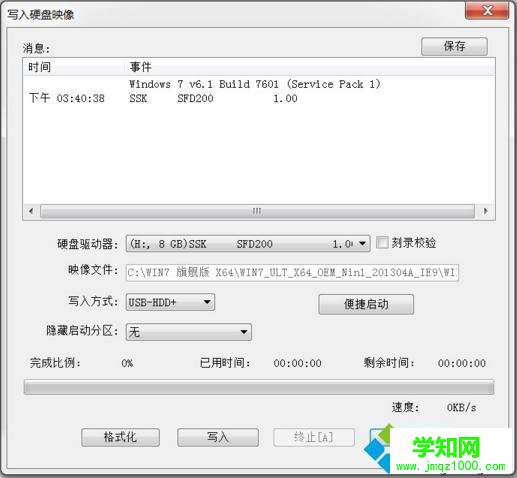 4、开始执行windows7系统写入操作,直到提示刻录成功,windows7安装U盘就制作完成了。
4、开始执行windows7系统写入操作,直到提示刻录成功,windows7安装U盘就制作完成了。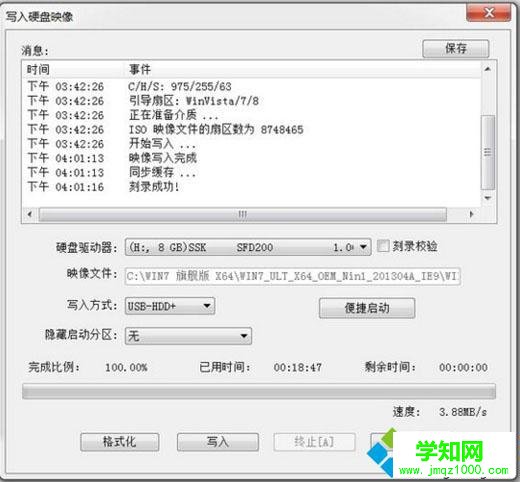
以上就是用软碟通ultraiso制作windows7安装U盘的方法,制作方法非常简单,还不懂怎么制作的用户,可以学习下。
郑重声明:本文版权归原作者所有,转载文章仅为传播更多信息之目的,如作者信息标记有误,请第一时间联系我们修改或删除,多谢。
新闻热点
疑难解答